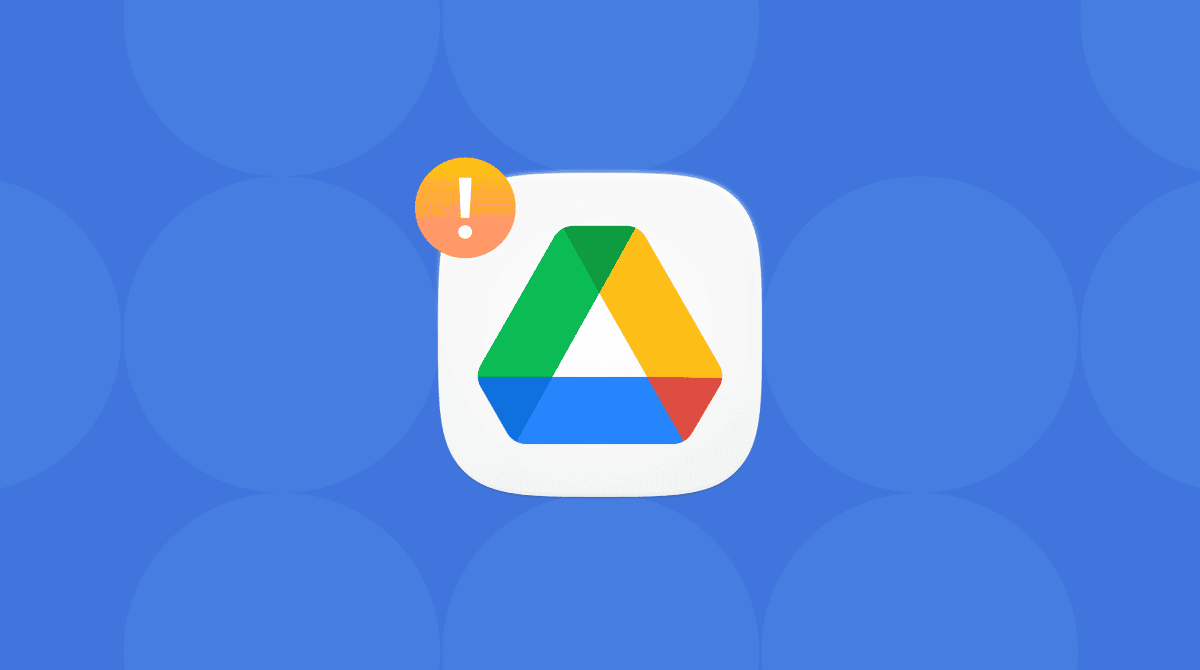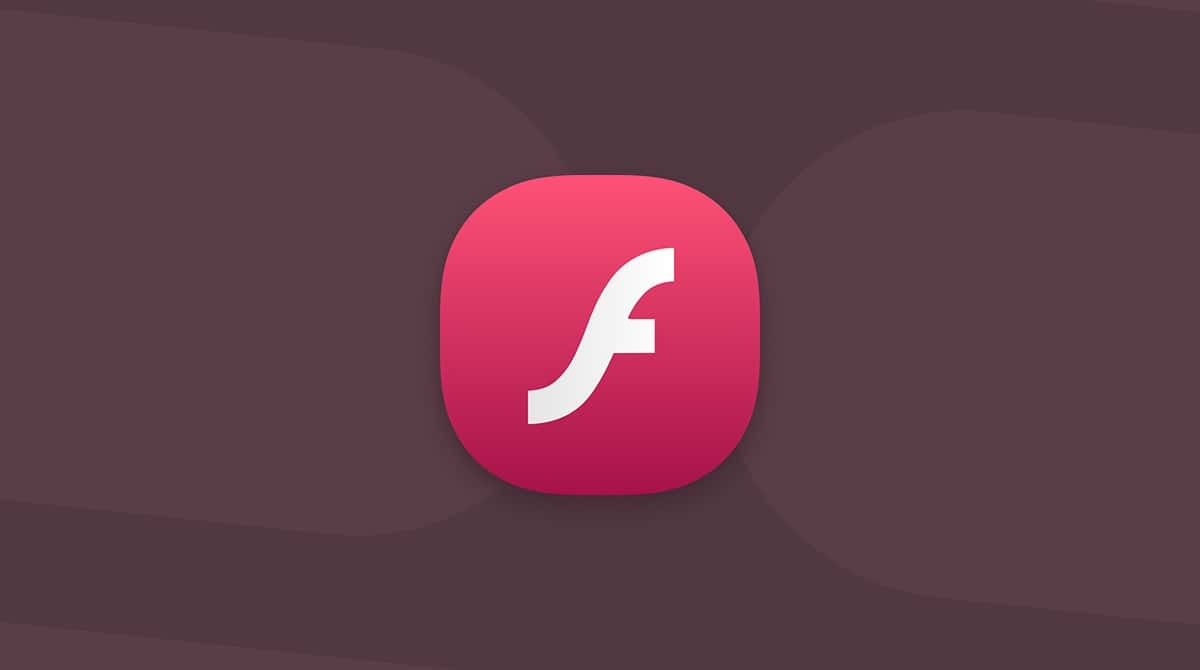Apple a présenté son nouveau système d'exploitation en juin 2020. macOS Big Sur rompt avec la série classique des OS X (macOS 10 et les autres), et promet d'importants changements. Mettons le battage médiatique de côté pour vous expliquer comment vous pouvez tester le nouveau macOS et faire partie des premiers de vos amis à découvrir Big Sur.
Alors, comment télécharger la mise à jour de macOS Big Sur ?
macOS Big Sur est sorti le 12 novembre 2020, après une série de versions beta. Mais cela ne veut pas dire que la version finale ne contient aucun problème. Il est possible que certaines failles de sécurité apparaissent après quelques temps.
Quelques idées avant d'installer le téléchargement de Big Sur
- Si possible, installez-le sur un disque dur externe, ou sur une partie indépendante de votre disque.
- Assurez-vous de disposer d'au moins 30 à 50 Go d'espace libre.
- Effectuez une installation amorçable de Catalina pour pouvoir revenir en arrière.

1. Nettoyez votre disque et effectuez une sauvegarde
Il est toujours plus sûr d'effectuer une nouvelle installation propre. Il est souvent recommandé de libérer votre disque de démarrage en supprimant les fichiers cache obsolètes et les résidus d'anciennes applications. Vous pouvez effectuer un nettoyage de votre Mac pour vous assurer que ces fichiers redondants ne gênent pas votre tout nouveau système d'exploitation.
Pour nettoyer votre disque dur en toute simplicité, nous vous conseillons d'utiliser un utilitaire de nettoyage.
Vous pouvez par exemple utiliser CleanMyMac, un outil certifié conforme par Apple, qui ne présente aucun danger.
Téléchargez la version gratuite de CleanMyMac ici
Lancez l'application et suivez les instructions qui apparaissent à l'écran.
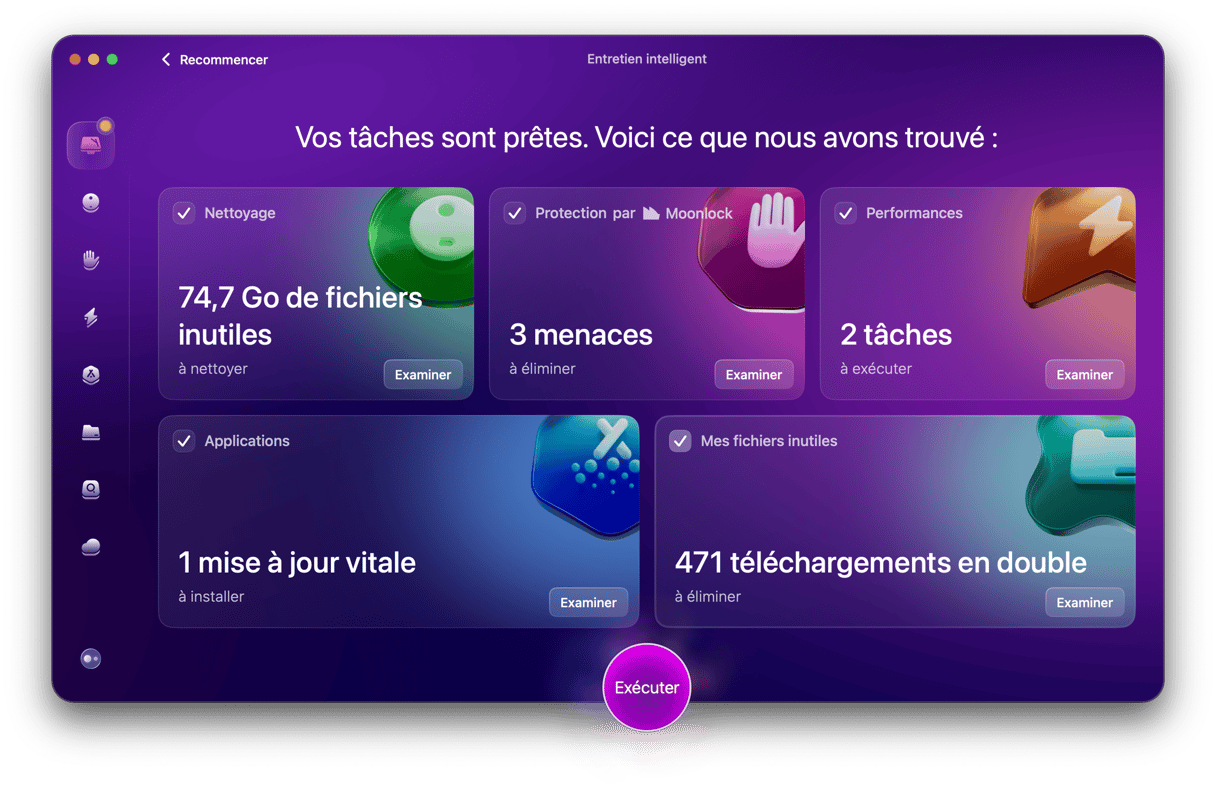
Cette étape vous assure que votre Mac soit bien débarrassé de tout fichier indésirable invisible ; vous pouvez vous attendre à libérer quelques gigaoctets de fichiers inutiles. L'application analyse également votre disque afin de détecter d'éventuels virus.
Effectuez maintenant une sauvegarde de votre disque dur
Maintenant que votre disque dur a bien été nettoyé, vous pouvez préparer votre sauvegarde. Les nouvelles versions de macOS ont tendance à planter ; il vous faudra donc une sauvegarde que vous pourrez restaurer si les choses tournent mal.
Cliquez sur Launchpad > Time Machine
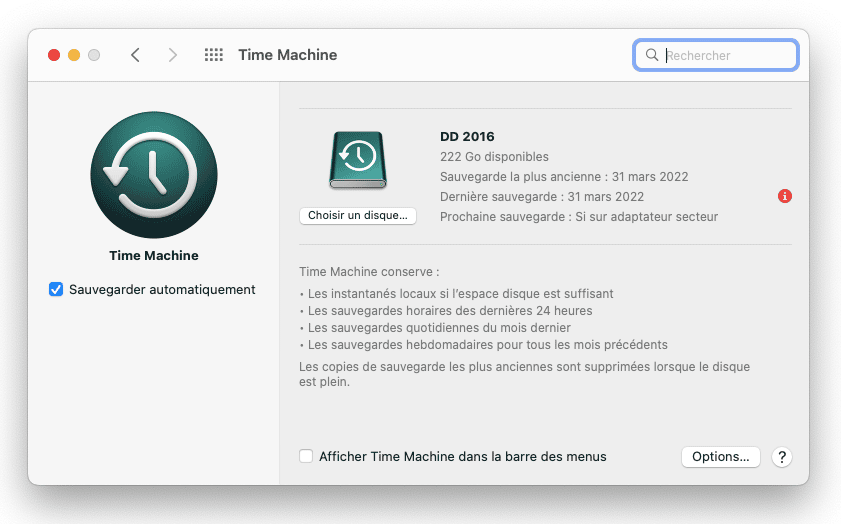
2. Allez dans Mise à jour de logiciels
Depuis sa sortie officielle, macOS Big Sur peut être téléchargé via la procédure habituelle, depuis le Mac App Store. Mais il est encore plus facile de télécharger le nouvel OS depuis Mise à jour de logiciels dans les Préférences Système.
Rendez-vous dans Préférences Système > Mise à jour de logiciels…
Si vous voyez macOS Big Sur, cliquez sur Mettre à niveau
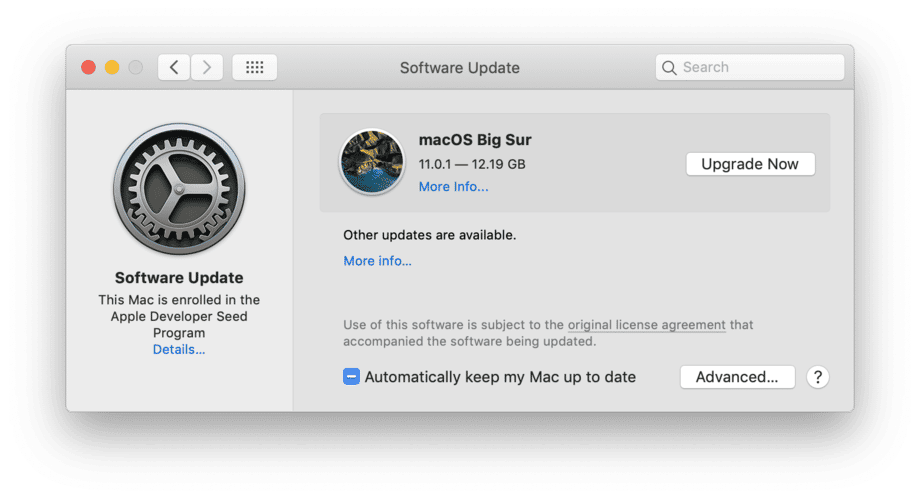
3. Téléchargez le programme d'installation de Big Sur
Vous devrez autoriser ce téléchargement, après quoi vous pourrez exécuter l'application d'installation de macOS Big Sur. Elle apparaîtra dans vos Applications.
Rendez-vous dans votre dossier Téléchargements, puis cliquez sur le "carton" jaune.
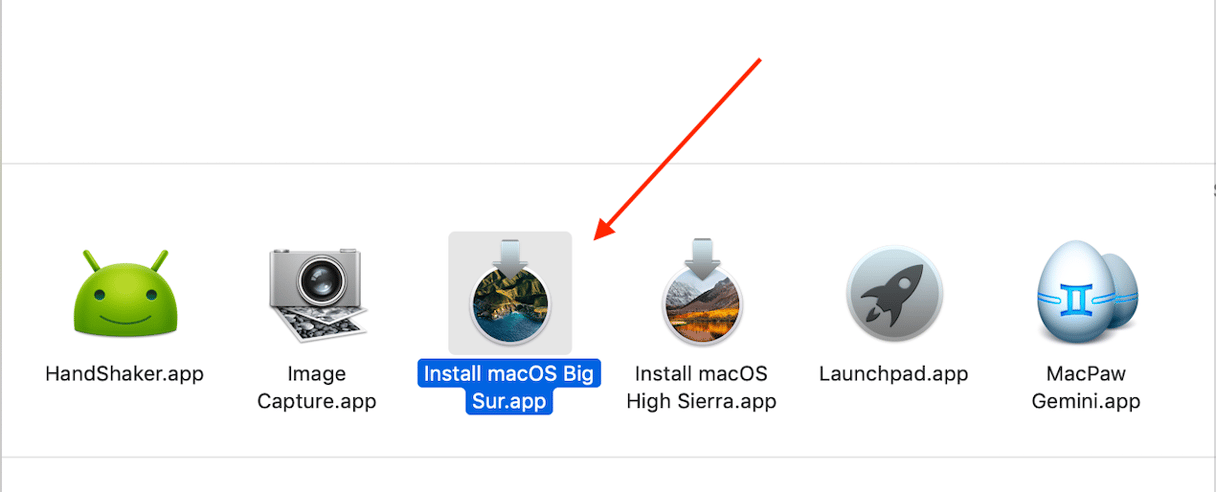
Après quelques clics et cases à cocher, vous serez en train de télécharger ce nouveau macOS.

Questions de compatibilité
Certains modèles de Mac seront exclus de la liste des appareils compatibles avec le nouveau macOS. Il s'agit essentiellement des Macs fabriqués autour de 2012. Voici la liste des ordinateurs compatibles avec Big Sur :
MacBook (12 pources) — 2015 ou plus récent.
Mac mini, iMac — 2014 ou plus récent.
MacBook Air, MacBook Pro, Mac Pro — 2013 ou plus récent.
iMac Pro — tous les modèles.
Avertissements et résolution de problèmes
Espace libre
Nous l'avons déjà dit, il est essentiel de disposer de suffisamment d'espace libre sur votre disque dur. Le nouveau macOS Big Sur téléchargera automatiquement de nombreux fichiers correctifs et plug-ins, entre autres choses. Il est donc toujours bon de savoir de combien de place vous allez avoir besoin. Pour libérer une grande quantité d'espace en toute simplicité, téléchargez la version gratuite de CleanMyMac par MacPaw. Vous allez certainement adorer cette application pour l'entretien de votre Mac.
Verrouillage d'activation
Les problèmes rencontrés avec iCloud, avec les mots de passe iTunes et leur réinitialisation, sont le cauchemar de tous les utilisateurs de Mac. Protégez-vous avant de télécharger le programme d'installation de macOS Big Sur en vérifiant le mot de passe que vous utilisez pour les services Apple. Vous pouvez également désactiver le verrouillage d'activation avant l'installation de Big Sur. Cela nécessite de vous identifier sur iCloud.com > Find my mac et de supprimer votre appareil de votre compte.
Plantages durant l'installation
macOS Big Sur est encore tout nouveau, et il est donc fréquent de rencontrer des plantages pendant l'installation. C'est pourquoi certaines personnes choisissent de ne jamais installer une nouvelle version de macOS avant que tous les bugs aient été résolus. N'interrompez pas l'installation, et faites preuve de patience. Assurez-vous également que votre connexion internet soit stable pendant l'installation. De toutes façons, vous avez préparé votre sauvegarde au cas où, n'est-ce pas ?
Les nouveautés de Big Sur
Vous avez probablement vu un petit aperçu de Big Sur pendant la keynote de la WWDC. Ce système d'exploitation est impressionnant en termes de nouvelles fonctionnalités, même s'il n'est pas aussi révolutionnaire que son équivalent pour iPhone, l'iOS 14. Si vous avez décidé de suivre les étapes ci-dessus et de télécharger Big Sur, voici ce à quoi vous pouvez vous attendre.
Design
L'interface de macOS a eu droit à un lifting bien mérité. Les fenêtres et les barres d'outils semblent plus grandes, et sont plus arrondies. Beaucoup de personnes sont d'accord pour dire que le Mode sombre rend beaucoup mieux sur Big Sur que sur Catalina. Le nouveau Finder a l'air si léger !
Centre de Contrôle
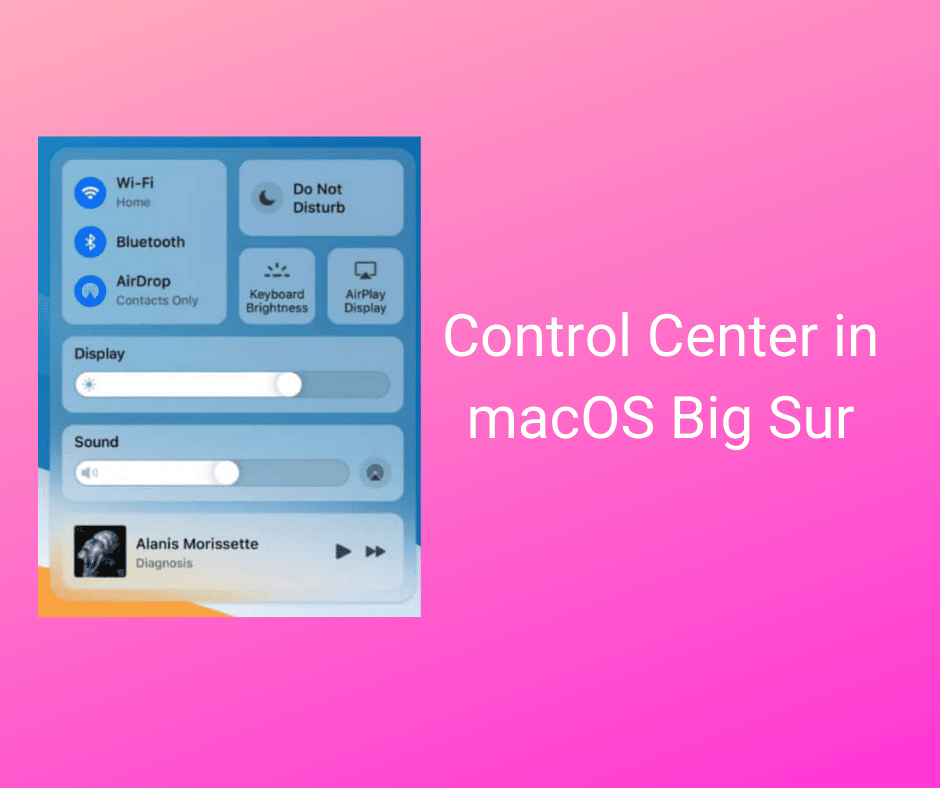
Le Centre de contrôle est une autre fonctionnalité que de nombreux utilisateurs adorent sur le nouveau macOS. Il permet d'accéder facilement à des paramètres fréquemment utilisés comme la luminosité, le volume, le Wi-Fi ou encore le mode Concentration. Avec ces réglages à portée de main, l'utilisation de votre Mac est encore plus fluide et agréable.
Et vous savez ce qui est aussi pratique que le Centre de contrôle ? CleanMyMac et son nouveau Menu. Celui-ci vous aide à gérer les aspects essentiels de votre Mac, fournit d'importantes recommandations, permet de surveiller l'état de santé de votre ordinateur, et plus encore.
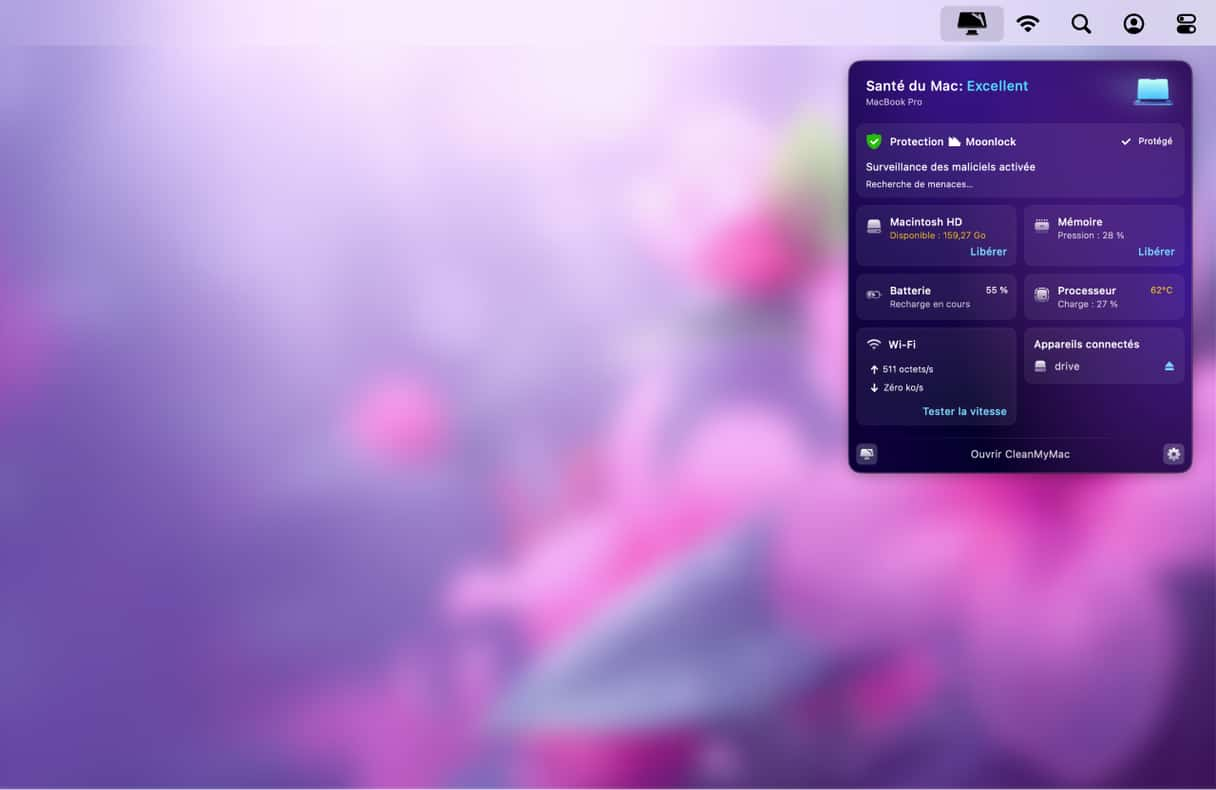
Téléchargez une version gratuite de ce logiciel ici. Chacune de ses fonctionnalités a été conçue avec attention et bénéficie d'un design soigné, faisant de CleanMyMac une vraie pépite dans le monde des outils de résolution de problèmes pour Mac.
Mise à jour de Safari
Craig Federighi affirme avec audace que macOS offre "la plus importante mise à jour de Safari de l'histoire." Le navigateur se dote en effet d'un traducteur accessible en un clic, d'onglets repensés, ainsi que de quoi gérer vos mots de passe. Safari vérifiera vos mots de passe saisis afin de s'assurer qu'ils ne correspondent pas à d'anciens mots de passe qui auraient précédemment fait l'objet d'une fuite. Avec macOS Big Sur, Chrome en prend un coup, car Safari promet d'être bien plus rapide que le navigateur de Google. Vous pouvez le constatez vous-même sur votre Mac en téléchargeant le programme d'installation de macOS Big Sur.
Conclusion
Nous vous avons expliqué comment installer macOS Big Sur sur votre Mac. Ce tout nouveau système d'exploitation promet d'apporter un tas de fonctionnalités révolutionnaires à votre ordinateur. Imaginez utiliser un dock fottant ! Ou un panneau de notifications personnalisable.
Il peut également être utile de nettoyer votre disque avant de tenter cette mise à jour. Vous pouvez utiliser notre nettoyeur préféré, CleanMyMac, ou le faire manuellement. C'est tout pour aujourd'hui. Prenez soin de vous !